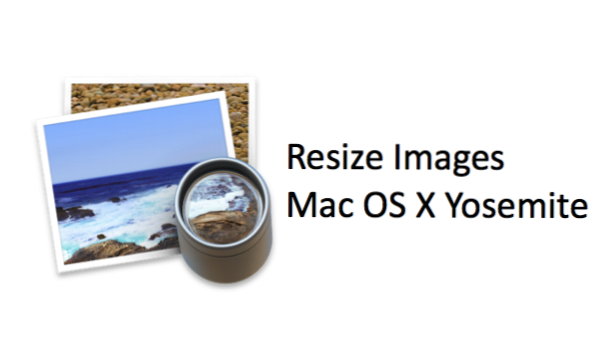
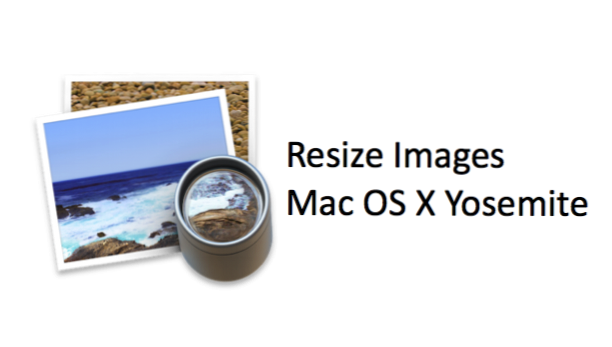
Es posible que necesite cambiar el tamaño de una imagen por muchas razones. A veces, necesita ajustar las dimensiones de una foto para prepararla para imprimir. Otras veces, es posible que deba reducir la resolución de un grupo de fotos para hacer que el archivo sea más pequeño para que puedan enviarse por correo electrónico. Todas estas tareas se realizan fácilmente usando Preview, la aplicación predeterminada de Mac para ver imágenes.
Utilice la aplicación de vista previa de Mac para cambiar el tamaño de las imágenes
1. Abra la imagen en Vista previa, y abra laBarra de herramientas de marcado haciendo clic en el icono de la caja de herramientas
2.Hay dos casillas de verificación que debe establecer antes de cambiar el tamaño de su imagen.
Escala proporcionalmente:Marque esta casilla si desea que las proporciones de la imagen se mantengan igual que al cambiar el tamaño de la imagen. Si esta casilla no está marcada y aumenta el ancho de la imagen, su imagen se verá estirada.
Imagen de remuestreo:Esto tiene que ver con la cantidad de detalles guardados en su imagen. Al marcar esta casilla y reducir las dimensiones o la resolución, se obtendrá una imagen menos detallada que requiere menos memoria (lo que puede o no ser lo que desea).
3. para cambiar el unidad está utilizando, elija una unidad en el menú desplegable a la derecha de Ancho y Alto. Puede elegir píxeles, pulgadas, cm o mm. También puedes elegirpor ciento para escalar su imagen proporcionalmente (es decir, reducir su imagen en un 50%).
4.Usted puede usar el menú desplegable superior para cambiar el tamaño de su imagen a un tamaño preestablecido. Tenga en cuenta que si tiene marcada la "Proporción de escala", su imagen no llenará toda el área.
5.Usted puede cambiar el resolución en píxeles / pulgada o píxeles / cm. Puedes pensar en la resolución como la cantidad de detalles en tu imagen. Mayor resolución significa mayor detalle, pero viene a costa de mayor tamaño del archivo. Es una práctica común reducir la resolución para reducir el tamaño de su archivo antes de compartirlos. Aumentar la resolución hará que su imagen sea más grande pero un poco borrosa.
6. Para cambiar el tamaño de unlote de varias imágenes a la vez, ábrelas todas en la misma ventana de Vista previa. La forma más fácil de hacer esto es mantener presionado cambio o mando para seleccionar varios archivos en el buscador y luego haga doble clic en uno De ellos para abrir todas las imágenes seleccionadas en Vista previa. Habrá un panel con una miniatura para cada imagen en el lado izquierdo. Haga clic en el primera miniatura, y luego mantenga cambio y haga clic en el última miniatura. Esto los seleccionará a todos. Ahora, cuando haga clic en el icono de cambio de tamaño, sus cambios se aplicarán a todas las imágenes.

